9 modi per correggere il messaggio di errore del disco o del disco non di sistema
Pubblicato: 2017-07-29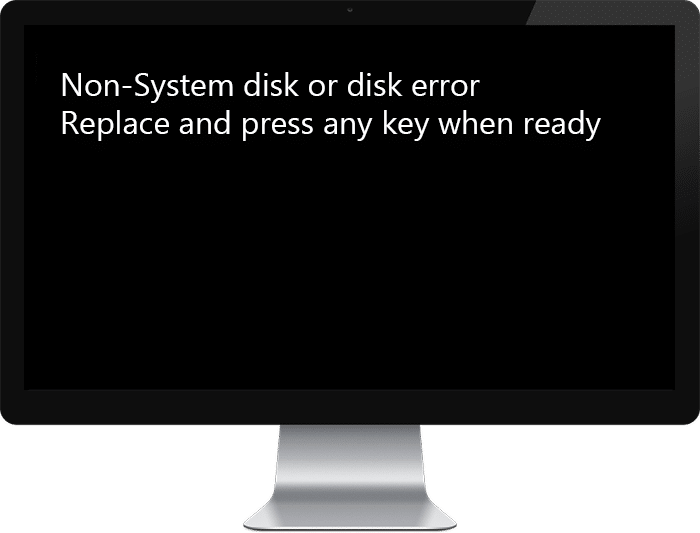
Se stai riscontrando il messaggio di errore del disco o del disco non di sistema all'avvio, ovvero all'avvio del PC, sei nel posto giusto poiché oggi discuteremo come risolvere questo errore. Fondamentalmente significa che il tuo sistema operativo non è accessibile e non avvierai Windows. L'unica opzione che hai è riavviare il PC e di nuovo ti verrà presentato questo errore. Saresti bloccato in un ciclo infinito fino a quando questo errore non viene risolto.
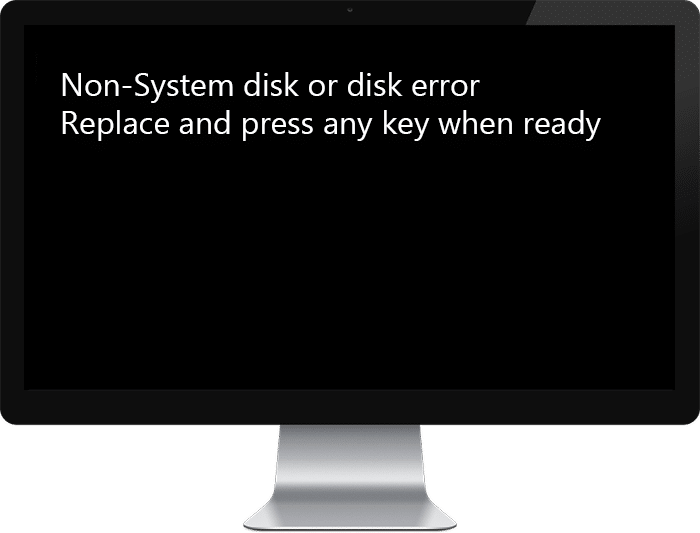
L'errore indica che i file di avvio o le informazioni BCD potrebbero essere stati danneggiati; quindi non ti avvierai. A volte il problema principale è che l'ordine di avvio è modificato e il sistema non riesce a trovare i file corretti per caricare il tuo sistema operativo. Un altro problema sciocco che può causare questo errore è il cavo SATA/IDE allentato o difettoso che collega il disco rigido alla scheda madre. Come vedi, c'è un problema diverso perché potresti riscontrare questo errore; pertanto, dobbiamo discutere tutte le possibili soluzioni per risolvere questo problema. Quindi, senza perdere tempo, vediamo come risolvere effettivamente il messaggio di errore del disco o del disco non di sistema all'avvio con l'aiuto della guida alla risoluzione dei problemi elencata di seguito.
Contenuti
- 9 modi per correggere il messaggio di errore del disco o del disco non di sistema
- Metodo 1: impostare l'ordine di avvio corretto
- Metodo 2: verifica sul cavo IDE o SATA del disco rigido
- Metodo 3: eseguire l'avvio/riparazione automatica
- Metodo 4: riparare o ricostruire la configurazione BCD
- Metodo 5: il disco rigido potrebbe essere guasto o danneggiato
- Metodo 6: modificare la partizione attiva in Windows
- Metodo 7: esegui Memtest86+
- Metodo 8: modificare la configurazione SATA
- Metodo 9: riparazione Installa Windows 10
9 modi per correggere il messaggio di errore del disco o del disco non di sistema
Nota: assicurati di rimuovere eventuali CD, DVD o unità flash USB avviabili collegati al PC prima di seguire i metodi elencati di seguito.
Metodo 1: impostare l'ordine di avvio corretto
Potresti visualizzare l'errore " Disco non di sistema o messaggio di errore del disco all'avvio " perché l'ordine di avvio non è stato impostato correttamente, il che significa che il computer sta tentando di avviarsi da un'altra fonte che non ha un sistema operativo, quindi non riesce a farlo così. Per risolvere questo problema, è necessario impostare il disco rigido come priorità assoluta nell'ordine di avvio. Vediamo come impostare l'ordine di avvio corretto:
1. All'avvio del computer (prima della schermata di avvio o della schermata di errore), premere ripetutamente Canc o il tasto F1 o F2 (a seconda del produttore del computer) per accedere alla configurazione del BIOS .
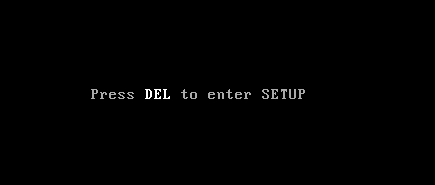
2. Una volta che sei nella configurazione del BIOS, seleziona la scheda Boot dall'elenco delle opzioni.

3. Ora assicurati che il disco rigido o l'SSD del computer sia impostato come priorità assoluta nell'ordine di avvio. In caso contrario, utilizzare i tasti freccia su o giù per impostare il disco rigido in alto, il che significa che il computer si avvierà prima da esso anziché da qualsiasi altra fonte.
4. Infine, premere F10 per salvare questa modifica ed uscire. Questo deve avere il messaggio di errore del disco o del disco non di sistema , in caso contrario continua.
Metodo 2: verifica sul cavo IDE o SATA del disco rigido
Nella maggior parte dei casi, questo errore si verifica a causa della connessione difettosa o allentata del disco rigido e per assicurarsi che questo non sia il caso in cui è necessario controllare il PC per eventuali errori di connessione.
Importante: non è consigliabile aprire l'involucro del PC se è in garanzia in quanto annullerebbe la garanzia, un approccio migliore, in questo caso, sarà portare il PC al centro di assistenza. Inoltre, se non hai alcuna conoscenza tecnica, non scherzare con il PC e assicurati di cercare un tecnico esperto che possa aiutarti a verificare la connessione difettosa o allentata del disco rigido.

Dopo aver verificato che sia stata stabilita la corretta connessione del disco rigido, riavviare il PC e questa volta potresti essere in grado di correggere il messaggio di errore del disco o del disco non di sistema.
Metodo 3: eseguire l'avvio/riparazione automatica
1. Inserisci il DVD di installazione di avvio di Windows 10 o il disco di ripristino e riavvia il PC.
2. Quando viene richiesto di premere un tasto qualsiasi per avviare da CD o DVD, premere un tasto qualsiasi per continuare.

3. Seleziona le tue preferenze di lingua e fai clic su Avanti. Fai clic su Ripara il tuo computer in basso a sinistra.

4. Nella schermata di scelta di un'opzione, fare clic su Risoluzione dei problemi.
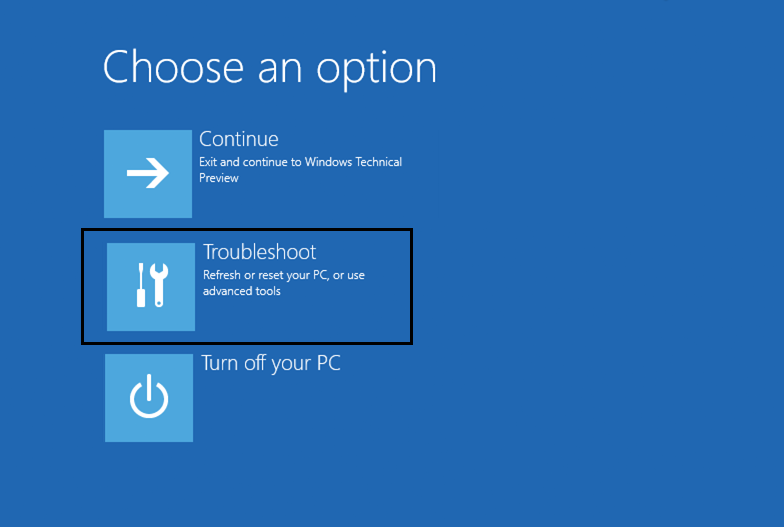
5. Nella schermata Risoluzione dei problemi, fare clic sull'opzione Avanzate.

6. Nella schermata Opzioni avanzate, fare clic su Riparazione automatica o Ripristino all'avvio.

7. Attendi il completamento delle riparazioni automatiche/all'avvio di Windows.
8. Riavvia e hai corretto correttamente il messaggio di errore del disco o del disco non di sistema durante l'avvio , in caso contrario, continua.

Leggi anche: Come risolvere la riparazione automatica non è stato possibile riparare il tuo PC.
Metodo 4: riparare o ricostruire la configurazione BCD
1. Utilizzando il metodo sopra, aprire il prompt dei comandi utilizzando il disco di installazione di Windows.
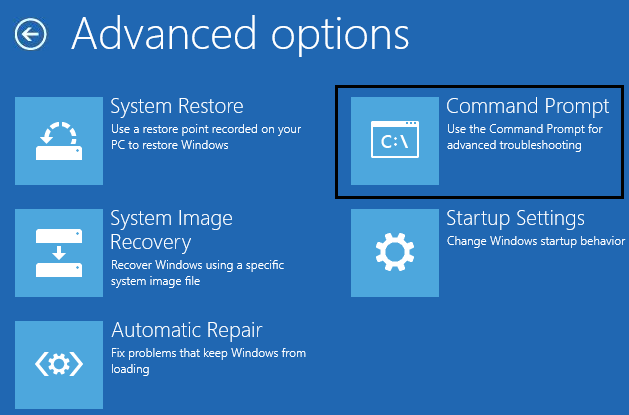
2. Ora digita i seguenti comandi uno per uno e premi invio dopo ciascuno di essi:
bootrec.exe /FixMbr bootrec.exe /FixBoot bootrec.exe /RebuildBcd

3. Se il comando precedente non riesce, immettere i seguenti comandi in cmd:
bcdedit /esporta C:\BCD_Backup C: avvio del cd attrib bcd -s -h -r ren c:\boot\bcd bcd.old bootrec /RebuildBcd
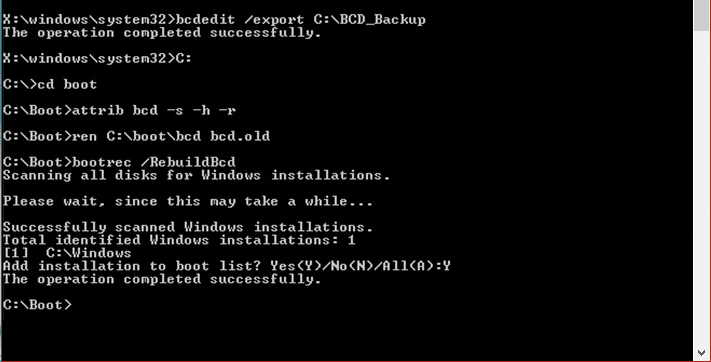
4. Infine, esci dal cmd e riavvia Windows.
5. Questo metodo sembra correggere il messaggio di errore del disco o del disco non di sistema all'avvio, ma se non funziona per te, continua.
Metodo 5: il disco rigido potrebbe essere guasto o danneggiato
Se non riesci ancora a correggere il messaggio di errore del disco o del disco non di sistema, è probabile che il tuo disco rigido non funzioni. In questo caso, è necessario sostituire l'HDD o SSD precedente con uno nuovo e installare nuovamente Windows. Ma prima di correre a qualsiasi conclusione, è necessario eseguire uno strumento di diagnostica per verificare se è davvero necessario sostituire l'hard disk o meno.
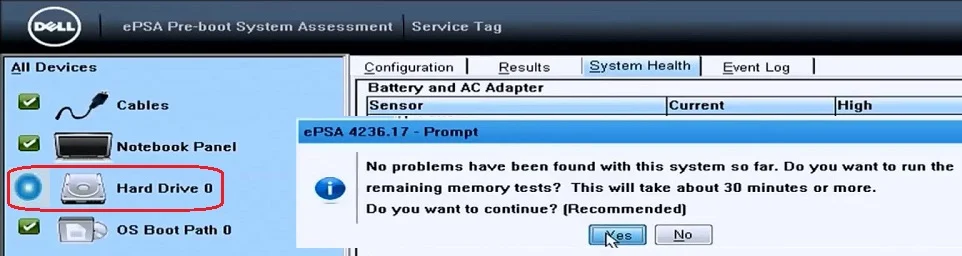
Per eseguire la diagnostica, riavviare il PC e all'avvio del computer (prima della schermata di avvio), premere il tasto F12. Quando viene visualizzato il menu Boot, evidenziare l'opzione Boot to Utility Partition o l'opzione Diagnostica, premere Invio per avviare la diagnostica. Questo controllerà automaticamente tutto l'hardware del tuo sistema e segnalerà se viene rilevato un problema.
Metodo 6: modificare la partizione attiva in Windows
1. Vai di nuovo al prompt dei comandi e digita: diskpart
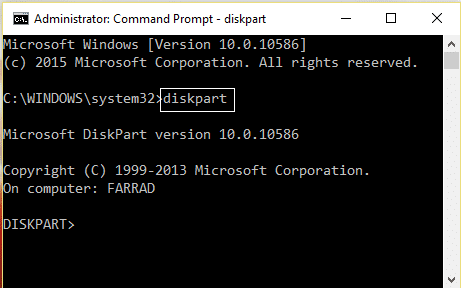
2. Ora digita questi comandi in Diskpart: (non digitare DISKPART)
DISKPART> seleziona il disco 1
DISKPART> seleziona la partizione 1
DISKPART> attivo
DISKPART> esci
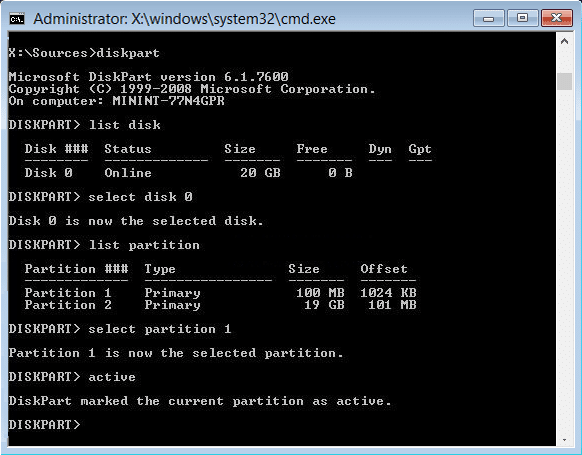
Nota: contrassegnare sempre la partizione riservata di sistema (generalmente 100 Mb) attiva e se non si dispone di una partizione riservata di sistema, contrassegnare C: Drive come partizione attiva.
3. Riavvia per applicare le modifiche e vedere se il metodo ha funzionato.
Metodo 7: esegui Memtest86+
Nota: prima di iniziare, assicurati di avere accesso a un altro PC poiché dovrai scaricare e masterizzare Memtest86+ sul disco o sull'unità flash USB.
1. Collegare un'unità flash USB al sistema.
2. Scarica e installa il programma di installazione automatico di Windows Memtest86 per la chiave USB.
3. Fare clic con il pulsante destro del mouse sul file immagine appena scaricato e selezionare l'opzione " Estrai qui ".
4. Una volta estratto, aprire la cartella ed eseguire il programma di installazione USB Memtest86+ .
5. Scegli di essere collegato all'unità USB per masterizzare il software MemTest86 (questo formatterà l'unità USB).

6. Al termine del processo di cui sopra, inserire l'USB nel PC, visualizzando il messaggio di errore del disco o del disco non di sistema all'avvio.
7. Riavvia il PC e assicurati che l'avvio dall'unità flash USB sia selezionato.
8.Memtest86 inizierà a testare la corruzione della memoria nel sistema.
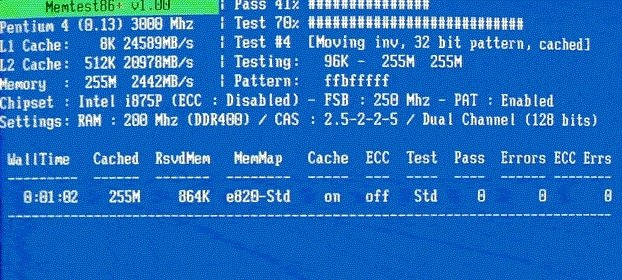
9. Se hai superato tutti i test, puoi essere certo che la tua memoria funzioni correttamente.
10. Se alcuni dei passaggi non hanno avuto esito positivo, Memtest86 rileverà un danneggiamento della memoria, il che significa che il messaggio di errore del disco o del disco non di sistema all'avvio è dovuto a memoria danneggiata o danneggiata.
11. Per correggere il messaggio di errore del disco o del disco non di sistema all'avvio , sarà necessario sostituire la RAM se vengono rilevati settori di memoria danneggiati.
Metodo 8: modificare la configurazione SATA
1. Spegni il laptop, quindi accendilo e premi contemporaneamente F2, DEL o F12 (a seconda del produttore)
per accedere alla configurazione del BIOS.
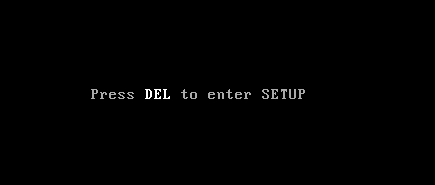
2. Cercare l'impostazione denominata Configurazione SATA.
3. Fare clic su Configura SATA come e cambiarlo in modalità AHCI.

4. Infine, premere F10 per salvare questa modifica ed uscire.
Metodo 9: riparazione Installa Windows 10
Se nessuna delle soluzioni di cui sopra funziona per te, puoi essere sicuro che il tuo disco rigido è a posto, ma potresti visualizzare l'errore " Disco non di sistema o messaggio di errore del disco all'avvio " perché il sistema operativo o le informazioni BCD sul disco rigido il disco è stato in qualche modo cancellato. Bene, in questo caso, puoi provare a riparare l'installazione di Windows ma se anche questo fallisce, l'unica soluzione rimasta è installare una nuova copia di Windows (Clean Install).
Consigliato:
- Abilita o disabilita le anteprime in miniatura in Windows 10
- Fix Windows non è stato in grado di rilevare automaticamente le impostazioni proxy di questa rete
- Risolvi il problema di blocco casuale di Windows 10
- Modifica l'impostazione di timeout della schermata di blocco in Windows 10
Ecco fatto, hai risolto correttamente il messaggio di errore del disco o del disco non di sistema, ma se hai ancora domande su questo post, sentiti libero di chiederle nella sezione dei commenti.
